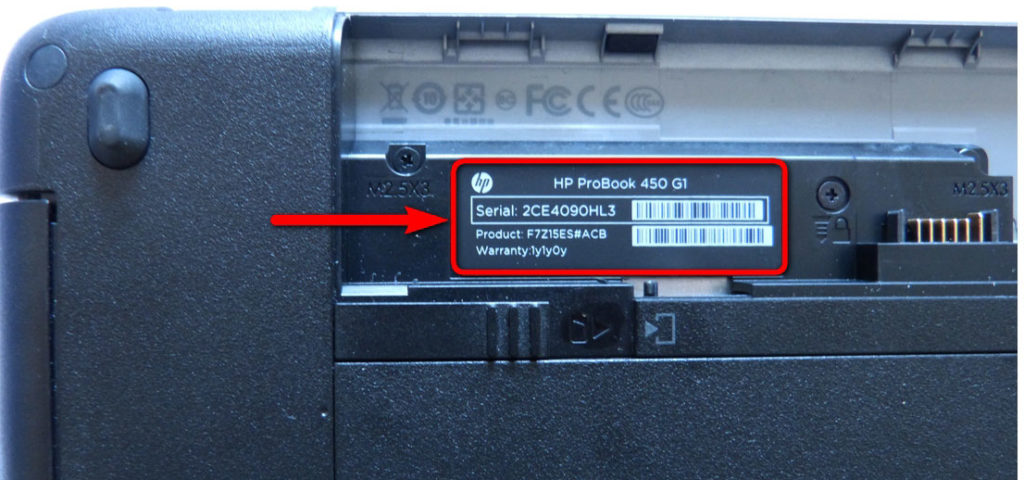Серийный номер чайника где найти
Обновлено: 14.05.2024
Для ремонта и заказа запасных частей для Вашего изделия необходимо знать его модель и серийный номер. Кроме модели разные производители пользуются индивидуальным для каждой модели кодом (это продуктовый номер, сервисный номер, индустриальный или коммерческий код). Данные прибора находятся на специальной наклейке белого либо серебристого цвета на так называемых информационные таблички(шильдики)
-
Где найти информационную табличку на:
Где найти информационную табличку на:
1. Стиральная машина
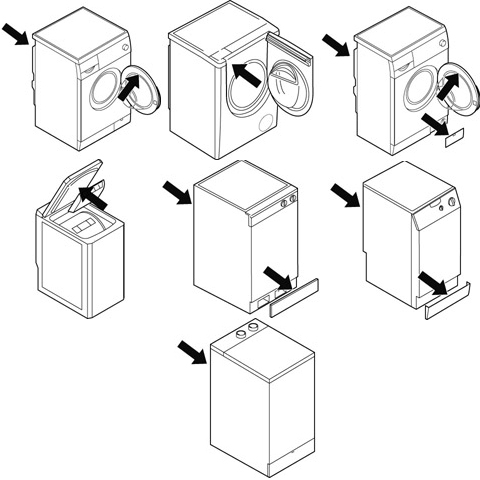
2.Сушильная машина
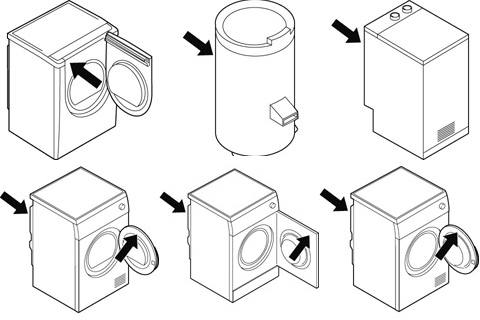
3. Посудомоечная машина
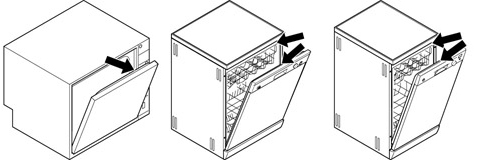
4. Холодильник
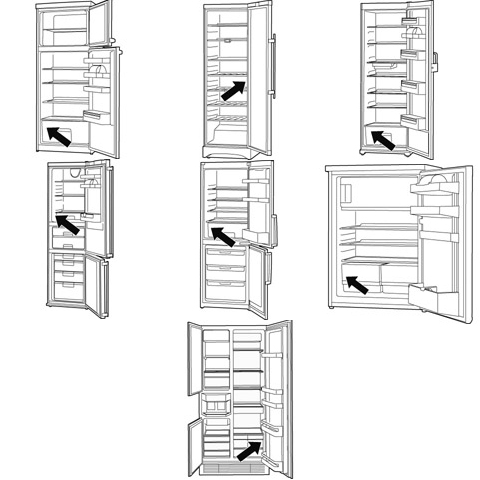
5. Морозильник и морозильный ларь

6. Кухонная плита и духовой шкаф
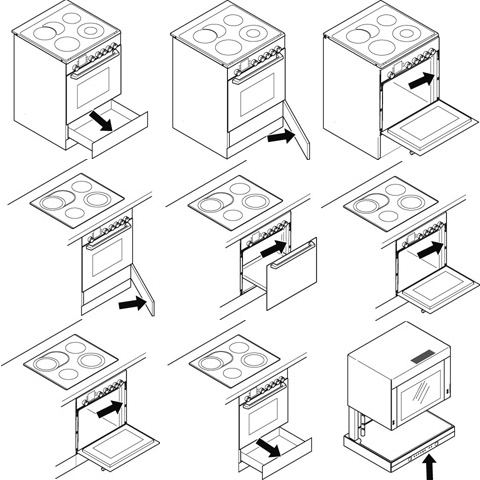
7. Варочная нанель
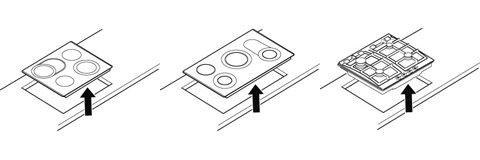
8. Вытяжка
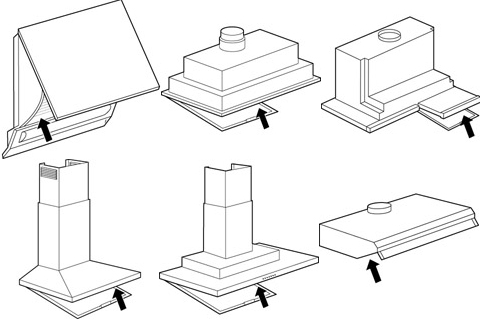
9. Кофеварка и кофемашина
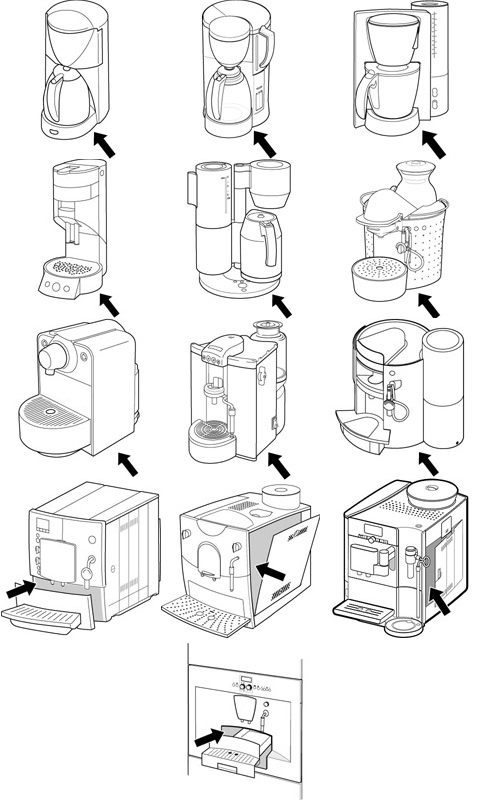
10. Пылесос
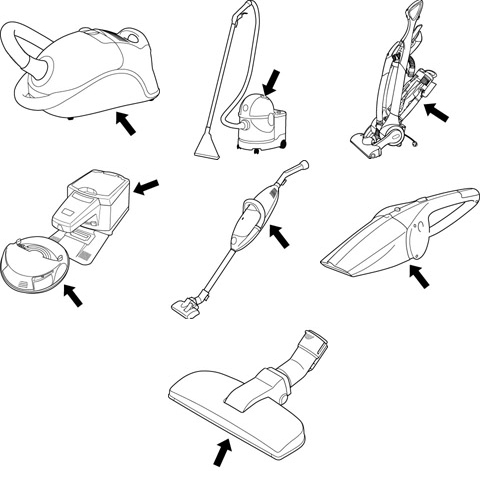
11. Кухонная техника (тостер, блендер, универсальная резка, кухонный комбайн )
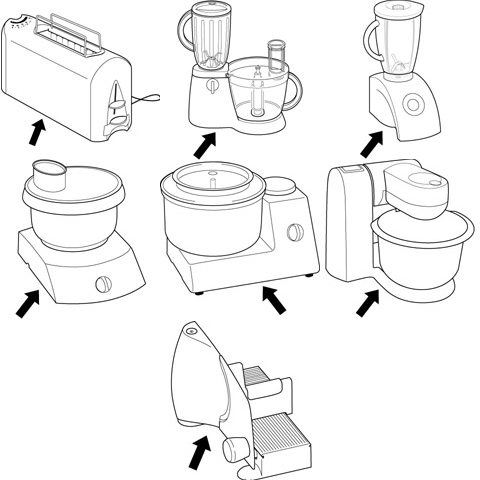
Как выглядит информационная таблика:
1. Бытовая техника Bosch, Siemens
Информационная табличка
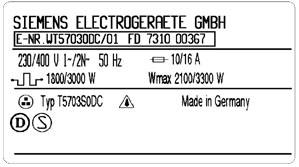
Под брендом Bosch, Siemens производится очень много разнообразных приборов, поэтому нам важно точно знать, о какой из них идет речь, чтобы Вам помочь, необходима модель (E-Nr.) и дата производства прибора (FD), нанесенные на табличке, что располагается на двери, внутри или с обратной стороны прибора.

Более полную информацию Вы можете узнать на сайте производителя техники: Siemens и
Bosch
2. Бытовая техника AEG, Electrolux, Zanussi
Информационная табличка
- Номер модели
- Код номера изделия (PNC), всегда имеет 9 цифр, начинается с 9
- Код ML
- Серийный номер
Более полную информацию Вы можете узнать и зарегистрировать свою технику на сайте производителя техники:
AEG,
Electrolux,
Zanussi
3. Бытовая техника Hotpoint-Ariston, Indesit
Информационная табличка

Информация о модели и серийном номере указана на первой странице Сервисного сертификата и на табличке с заводскими данными, которая прикреплена к прибору, на двери, внутри или с боковой стороны прибора
- Номер модели
- Комерческий код
- Серийный номер

Более полную информацию Вы можете узнать на сайте производителя техники: Hotpoint-Ariston и
Indesit
4. Бытовая техника Smeg
Информационная табличка
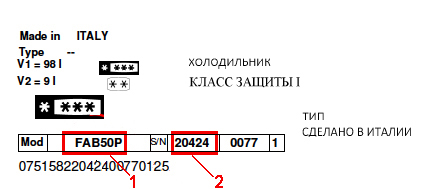
Для ремонта и заказа запасных частей техники Smeg необходимо назвать артикул прибора, указанный на шильдике прибора, что располагается на двери, внутри или с обратной стороны прибора.
- Артикул (Модель) прибора
- Серийный номер
5. Бытовая техника Zelmer
Информационная табличка

Информационная табличка (шильдик) прибора содержит:

6. Бытовая техника Gorenje
Информационная табличка
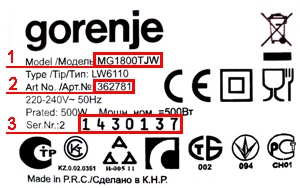
Информация о модели артикулу и серийном номере указана на гарантийном талоне и на табличке с заводскими данными, которая прикреплена к прибору, на двери, внутри или с тыльной стороны прибора

Серийный номер ноутбука иногда требуется для получения поддержки со стороны производителя или определения его технических характеристик. Каждое устройство имеет уникальный номер, состоящий из разного количества символов, что определяет производитель. Такой код указывает принадлежность ноутбука к определенной серии устройств с похожими характеристиками.
Определение серийного номера ноутбука
Обычно в комплекте с каждым ноутбуком идет инструкция к нему, где и указан серийный номер. Кроме этого он написан и на упаковке. Однако такие вещи быстро теряются или выбрасываются пользователями, поэтому далее мы рассмотрим несколько других простых способов определения уникального кода устройства.
Способ 1: Просмотр надписи на наклейке
На каждом ноутбуке сзади или под батареей находится наклейка, где указана основная информация о производителе, модели, а также там находится и серийный номер. Вам достаточно только перевернуть устройство, чтобы задняя крыша оказалась вверху, и найти там соответствующую наклейку.

Когда наклейка нет, поищите нанесенную на корпус надпись. Например, на фото ниже вся необходимая информация находится в нижней части корпуса.

Если ноутбук старый, вместо такой надписи и наклейки искомые данные находятся под батареей. Вам потребуется выполнить следующие действия:
- Полностью выключите устройство и отсоедините его от сети.
- Переверните его задней крышкой вверх, разведите защелки и вытащите батарею.


Запомните его или запишите где-то, чтобы каждый раз не снимать батарею, а далее останется только собрать устройство. Конечно, такой способ определения серийного номера самый простой, однако со временем наклейки стираются и некоторые цифры или вовсе все надписи не видно. Если такое произошло, то следует использовать другой метод.
Способ 2: Поиск информации в BIOS
Как известно, в BIOS находится основная информация о компьютере, а запустить его можно даже без установленной операционной системы. Метод определения уникального кода ноутбука через BIOS будет полезен тем пользователям, у которых возникли определенные неполадки, не позволяющие полностью запустить ОС. Давайте подробнее рассмотрим его:
-
Включите устройство и перейдите в БИОС нажатием на соответствующую клавишу на клавиатуре.


Способ 3: Использование фирменных программ

Как видно на скриншоте ниже, одна из строк демонстрирует серийный номер устройства.

Способ 4: Использование консольных команд Windows
Во всех версиях операционной системы Windows старше 7 присутствует встроенная WMIC-утилита, позволяющая быстро определить серийный номер устройства через командную строку. Данный способ очень прост, а пользователю необходимо будет выполнить всего два действия:


Если же вам более удобно пользоваться утилитой PowerShell, откройте ее, а затем введите одну из представленных далее команд.

Она поддерживает две команды, которые выводят серийный номер ноутбука. Первая — Get-WmiObject win32_bios | Format-List SerialNumber . Скопируйте и вставьте ее, а затем нажмите Enter.

Если у вас по каким-то причинам предыдущая команда не работает, можете воспользоваться ее аналогом — gwmi win32_bios | fl SerialNumber . Результат, как видите, тот же.

Как видите, серийный номер ноутбука определяется всего в несколько действий простыми способами и не требует от пользователя дополнительных знаний или навыков. Все, что от вас нужно, – выбрать подходящий метод и следовать инструкции.

Мы рады, что смогли помочь Вам в решении проблемы.
Отблагодарите автора, поделитесь статьей в социальных сетях.

Опишите, что у вас не получилось. Наши специалисты постараются ответить максимально быстро.

В каких случаях потребуется знать серийный номер
Наиболее распространенная потребность в определении серийного номера ноутбука — проверка заполненного сотрудником магазина гарантийного талона, ведь если этот документ будет заполнен с ошибками, при необходимости ремонта по гарантии у покупателя могут возникнуть проблемы.
Также достаточно часто нужно узнать искомый номер в случае прямого общения с официальным производителем, эти данные необходимо вносить в соответствующие формы на сайтах либо в электронном письме, направленному в службу поддержки.
Иногда данные о серийном номере на ноутбуке, особенно купленном с рук, могут заинтересовать сотрудников полиции для проверке по базам украденных вещей. Такая информация может быть полезна и для простого покупателя, особенно если покупка проводится через дистанционные сервисы, благо доступ к таким базам в сети есть у любого пользователя — достаточно правильно сформировать поисковый запрос.
Лучшие способы найти серийный номер
Существует пять способов определения номера:
- Визуальный осмотр компьютера.
- Проверка документов и упаковочной тары.
Поочередно разберем каждый из них. Начнем с самого простого способа, если компьютер находится под рукой в буквальном смысле слова.
Визуальный осмотр компьютера
Самый простой способ. На любом ноутбуке закреплена наклейка, в которой содержится основная информация:
- производитель
- модель
- серийный номер
Эта наклейка в большинстве случаев расположена на нижней крышке устройства. Нужно просто перевернуть устройство, после чего получить нужную информацию.

В том случае, если необходимых данных снаружи не оказалось, нужно посмотреть под блоком батареи. Но просто так отключать у работающего устройства блок питания не следует, так как это может привести к необратимым последствиям.
Для того, чтобы не нанести повреждений самому ноутбуку, следует действовать по следующему регламенту:
- Отключить ноутбук.
- Отсоединить компьютер от сети.
- Перевернуть его нижней крышкой вверх.
- Отжать защелки, расположенные с двух сторон блока батареи.
- Вытащить батарейный блок.

Непосредственно под блоком можно не только наклейку с серийным номером, но и другие данные. Для получения нужной информации нужно найти строчку со одним из вариантов написания:
- s/n;
- serial number;
- серийный номер.
Цифры, которые будут написаны после этих слов, являются тем самым уникальным кодом. Для того, чтобы каждый раз при возникшей потребности не искать и не переписывать его снова, рекомендуется записать его в заметках в облачном хранилище.
К сожалению, этот способ не всегда можно применить, так как надписи на наклейках могут стираться со временем целиком или частично, попадать под воздействие внешних факторов (например, компьютер с наклейкой внизу могут поставить на лужицу кофе). Кроме того, если устройству уже много лет, от наклейки может не остаться даже и следа.

В таком случае можно перейти к следующему варианту поиска номера.
Проверка документов и упаковочной тары
Возможно, к пользователю попал в руки не новый компьютер, но с коробкой и/или гарантийными документами. Если документы были заполнены правильно, то номер можно посмотреть в них, если же их нет, то стоит взглянуть на боковые стороны коробки, в которую было упаковано устройство, производитель наклеивает там соответствующий серийный номер.

Но даже в случае наличия такой наклейки на коробке либо заполненного гарантийного талона существует риск ошибки указывания данных сотрудниками производителя либо продавца, поэтому лучше выбрать более надежный метод, связанный с использованием штатного либо дополнительного программного обеспечения на рассматриваемом устройстве.
Установление номера через BIOS
Один из вариантов — использование BIOSa, в котором можно ознакомиться со всей ключевой информацией по характеристикам ноутбука.
Справка. BIOS (с английского basic input/output system) это базовая система ввода/вывода, задача которой — проведение первичной стадии загрузки устройства, в которую входит проверка и последующий запуск установленной операционной системы.
Для перехода в эту систему при загрузке необходимо нажать на нужную кнопку на клавиатуре. Данная клавиша не является одинаковой для разных моделей от разных фирм, каждый производитель назначает ее по своему усмотрению для всей линейки моделей.

Уточнить, какую именно кнопку необходимо нажимать, проще всего с помощью поисковых систем, кроме того, данная информация гарантированно есть на официально сайте производителя.
Как правильно зайти в Биос на ноутбуках фирмы Леново смотрите в статье Как зайти в БИОС на ноутбуках Lenovo.
Все возможности работы и процессы, которые можно делать через Биос читайте в источнике Полный обзор возможностей БИОСа и методы настройки его компонентов на компьютере.
В любом случае, с помощью BIOSа, независимо от модели и производителя ноутбука, необходимая информация будет получена.
Использование командной строки
Однако крайне редко, но встречаются случаи, когда на BIOSе установлен пароль, чаще всего это происходит с бывшими в употреблении компьютерами, стоявшими в общественных местах.
В таком случае остается еще один простой путь — использование командной строки. Начиная с 7 версии Windows, пользователю стала доступна эта полезная утилита, которая может помочь в разных ситуациях, в том числе и в поиске серийного номера устройства.
Для того, чтобы ее вызвать, необходимо:


- на экране появится сама командная строка (белые буквы на черном фоне), в ней нужно написать wmic bios get serialnumber и снова нажать”Enter”;

- появившиеся данные и будут серийным номером устройства.
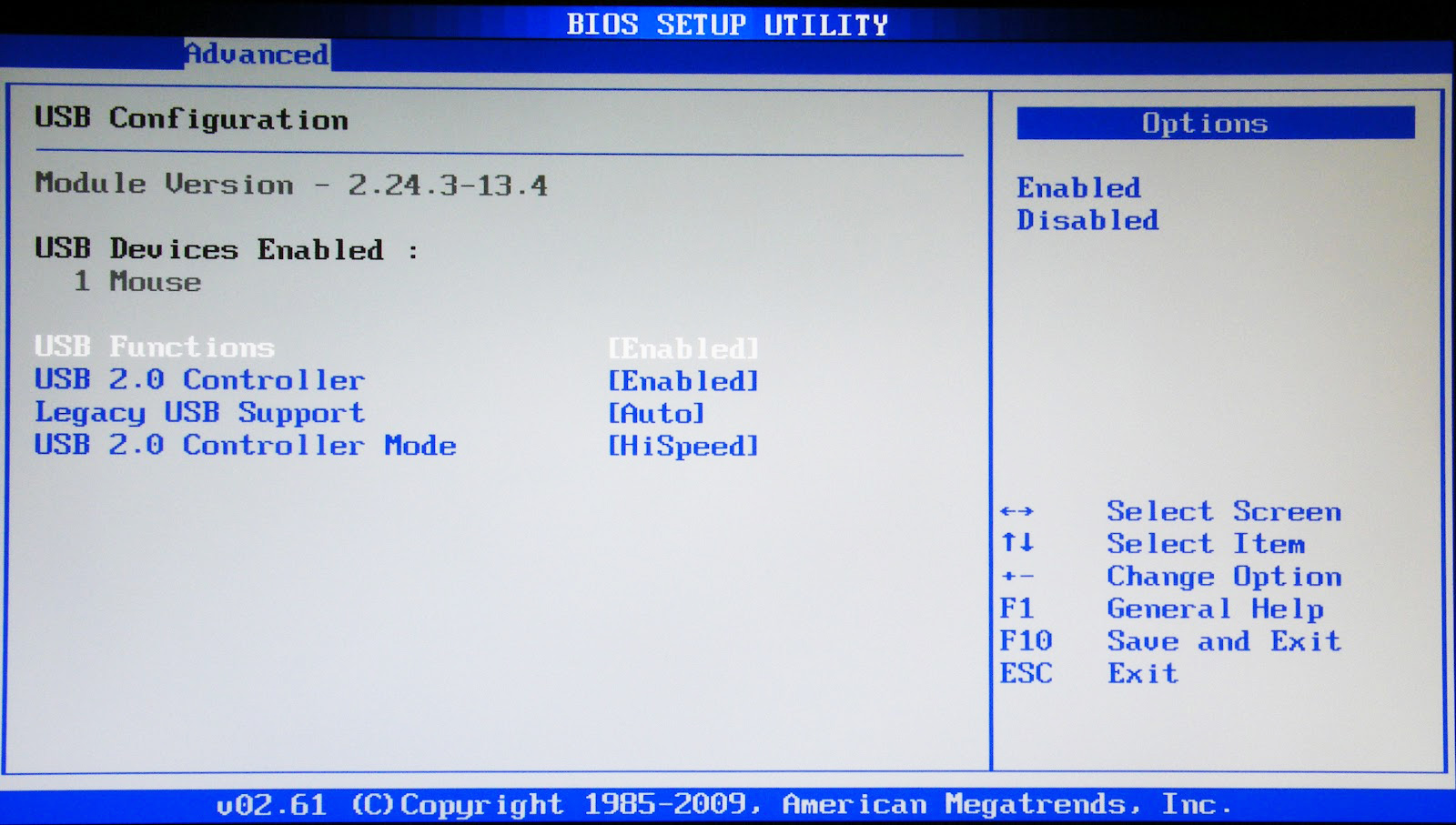
К слову, чтобы не перепечатывать их в текст письма или окно запроса на сайте, можно скопировать его в буфер обмена сразу в командной строке.
Установка специальных утилит
Тем не менее, возможно, что способ, указанный выше, может быть слишком сложным для пользователя либо поразившие систему компьютерные вирусы блокируют доступ к командной строке.
В таком случае остается последний способ — установка специального программного обеспечения. Такие программы позволяют получить подробную информацию о системе и комплектующих, в том числе и о серийном номере ноутбука.
Выбрать конкретную программу можно опять таки с помощью поисковых систем, но обязательно нужно проконтролировать установку из надежного источника, чтобы не скачать вместе с приложением вирусы.

Заключение
Независимо от выбранного способа определения серийного номер портативного компьютера рекомендуется после его получения сохранить данные в облачном хранилище для удобного доступа в случае необходимости.
Сами же способы определения номера достаточно просты даже для неподготовленного пользователя и не требуют никаких специфически-профессиональных знаний либо навыков.
Все, что необходимо — это выбор любого из пяти вышеуказанных методов с последующими действиями согласно указанной инструкции.

В этой статье рассмотрим, как расшифровать информационную табличку. Объясним, что такое FD номер, серийный номер стиральной машины Bosch, Siemens, как найти серийный номер стиральной машины Bosch, Siemens, как узнать год производства стиральной машины Bosch, Siemens. Как определить не поддельная ли стиральная машина. А также расскажем как определить где произведена стиральная машина Бош, Сименс.
Что означает FD номер, Z-NR, серийный номер стиральной машины Bosch, Siemens, Gaggenau
Стиральные машины Bosch, Siemens производит одна группа компаний BSH Hausgeräte GmbH, в которой принято свой стандарт для обозначения даты сборки и серийного номера. Поэтому расшифровка серийного номера и даты выпуска стиральных машин одинакова для Bosch, Siemens, Gaggenau

Информация о стиральной машине Bosch, Siemens печатается на информационном листке, который приклеивается на заднюю стенку стиральной машины, дублирующий стикер с основной информацией (дата сборки, серийный номер) размещается на люке стиральной машины с внутренней стороны и информация в обоих наклейках должна соответствовать.
Пример наклейки с информацией о стиральной машине Bosch

- E-Nr. WAS28775/23 — модель стиральной машины
- FD — (Factory Date) дата изготовления, 8907 состоит из 4 цифр, как расшифровать дату производства стиральной машины рассмотрим ниже.
- Z -Nr. — номер стиральной машины, шесть цифр 200430, как его расшифровать также рассмотрим.
- 489070250386004303 — серийный номер стиральной машины, расшифровка далее.
Пример расшифровки серийного номера, FD, Znr стиральной машины Bosch, Siemens

Как узнать год изготовления продукции Bosch, Siemens, Gaggenau — FD номер
FD — (Factory Date) — 8907 дата производства стиральной машины, стиральная машина изготовлена в Июле 2009 года. Bosch шифрует дату производства и её нужно расшифровывать так:
Как узнать, когда сделана стиральная машина Bosch, Siemens, расшифровка номера FD.
- 8 — шифр десятилетия, в данном случае, это означает, что стиральная машина произведена в период 2000-2009 годов.
- 0 — 2020 — 2029
- 9 — 2010 — 2019
- 8 — 2000 — 2009
- 7 — 1990 — 1999
- 6 — 1980 — 1989
- 5 — 1970 — 1979
FD номера (код даты) — год и месяц изготовления Bosch/Siemens/Gaggenau
FD номер Bosch Siemens
Что такое Z- Nr Bosch/Siemens/Gaggenau
Z- Nr. — 200430 расшифровка обозначения
- 2 — номер сборочной линии
- 00430 — номер стиральной машины, расшифровываем так, в июле 2009 года на второй сборочной линии, эта стиральная машина была 430 сошедшей с конвеера. Обозначение из 5 цифр позволяет присвоить номера 99999 стиральным машинам, а это 3225 стиральных машин в день, 134 в час, 2 в минуту. Понятно, что такого количества не возможно произвести в день на одном конвеере и 5 цифр вполне достаточно.
Серийный номер стиральной машины Bosch, Siemens расшифровка
![]()
Стиральной машине присваивается также серийный номер в котором есть дополнительная информация. Серийный номер это дополнительная защита со стороны производителя своих стиральных машин. Этот номер контролирует правильность указанной информации о стиральной машине, серийный номер состоит из 18 цифр 489070250386004303 и расшифровуется так.
Отметим, что стиральные машины произведённые до 2000 годов не имели серийного номера. Производитель указывал только информацию о номере модели, год производства и номером стиральной машины.
Как узнать в какой стране сделана стиральная машина Bosch/Siemens/Gaggenau
- 48 — это код завода, где была собрана стиральная машина. Заводу, на котором собираются стиральные машины, присваивается индивидуальный код. С помощью этого кода вы можете узнать, в какой стране была собрана стиральная машина.
- 40 — Германия
- 41 — Польша
- 42 — Германия
- 43 — Турция
- 45 — Германия
- 48 — Германия
- 84 — Таиланд
- 85 — США
- 87 — Китай
- 88 — Россия
- 99 — Германия
Поддельный серийный номер, стиральной машины Bosch
![]()
Бывает попадаются, несоответствия серийного номера, кодов FD с серийным номером стиральной машины. Как пример на фото выше. Согласно информации FD и Z-Nr, стиральная машина произведена в 2001 году в мае месяце и она сошла с конвеера под номером 3545. Согласно серийного номера стиральная машина произведена в 2001 году в декабре и была произведена 90733 по счёту.
Это поддельная наклейка, об этом говорит следующее:
- номер Z-Nr. должен состоять из 6 цифр.
- дата производства в FD и серийном номере отличается
- номер произведённой стиральной машины Z-Nr. очень большой 3543, на конвеере произведено в месяц 3543 стиральных машины 120 вдень, это очень много хотя на больших линиях под конец месяца это возможно. Но согласно серийного номера 90733, стиральная машина была чуть ли 100 000 произведённой стиральной машиной в месяце, это не возможно.
- не соответствует информация Z-Nr. и серийного номера.
Тот кто печатал наклейку не знал о том, что в серийном номере присутствует информация FD и Z-Nr. Покупать такую стиральную машину однозначно не советуем. Так как стиральная машина была произведена не Bosch, или это другая модель более ранняя на которую наклеили свежую наклейку. Или как вариант стиральная машина собрана с нескольких стиральных машин.
![Серийный номер.]()
Всё большее количество пользователей предпочитает ноутбуки обычным стационарным ПК. И это неудивительно — основным преимуществом таких устройств является их мобильность и комфорт в использовании, а также в большинстве случаев, более низкая стоимость.
Но что делать, если вам вдруг понадобилось узнать серийный номер вашего ноутбука? Какие способы это сделать существуют и какой из них вам подойдёт? Обо всём этом вы узнаете в данной статье.
Простые способы узнать серийный номер ноутбука
Способов узнать серийный номер довольно много. Для начала рассмотрим наиболее простые из них, которые доступны любому пользователю ввиду отсутствия необходимости делать что-либо с самим ноутбуком.
Дело в том, что серийный номер всегда указывается на самом ноутбуке. Важно лишь найти данную запись. Обычно она находится под крышкой или на задней части устройства.
![Серийный номер на корпусе.]()
Понадобиться узнать данную комбинацию символов может, если вам необходима консультация или помощь со стороны поддержки или информация о его характеристиках. Серийный номер означает принадлежность ноутбука к определённой серии похожих устройств, имеющих такие же характеристики.
Итак, отыщите специальную наклейку на корпусе или под крышкой.
Важно! Будьте внимательны, если придётся открывать крышку устройства — можно очень легко повредить те или иные элементы, что приведёт к нарушению корректной работы компьютера.
Кроме того, можно поискать интересующую информацию в инструкции к прибору или на упаковке, если они у вас остались. Но зачастую они выбрасываются сразу после покупки.
Узнаём серийный номер посредством BIOS
В случае если ни один из предыдущих способов вам не подошёл, можно воспользоваться другим. Для этого понадобится включить компьютер и вызвать BIOS. Там находится вся самая важная информация о компьютере.
Перейти в BIOS довольно просто — достаточно нажать на определённую клавишу на ноутбуке. Эта кнопка может отличаться в зависимости от производителя, поэтому лучше всего заранее уточнить её в интернете на сайте компании-производителя или на каком-либо стороннем ресурсе.
Затем отыщите вкладку Informstion. Чаще всего именно здесь находится серийный номер. Обратите внимание, что в зависимости от версии BIOS интерфейс может отличаться и на некоторых устройствах потребуется дополнительно перейти по ссылке Main menu. Но это не меняет того, что серийный номер обязательно будет указан в любой версии системы.
Если что-то пошло не так, попробуйте также другой способ — с использованием командной строки.
Как узнать серийный номер через командную строку
Преимуществом этого метода станет то, что он является максимально простым. Он возможен благодаря появлению в более поздних версиях Windows особой утилиты, которая и позволяет максимально быстро и просто найти интересующую информацию с помощью командной строки.
Как узнать номер, используя специальные программы
Последним методом, который можно использовать, чтобы посмотреть информацию о серийном номере, станет установка специальных программ.
Важно! Будьте внимательны при выборе файлов для скачивания — существует риск установить вирус на компьютер, если не проверять всё, что вы хотите скачать. Не попадайтесь на уловки мошенников и используйте только проверенные программы.
Нелишним будет почитать в интернете информацию о самых лучших софтах для данных целей. Так вы будете уверены в своём выборе.
Теперь вы знаете несколько способов того, как можно легко и быстро узнать всю необходимую информацию о своём ноутбуке, например, такой важный параметр как серийный номер. Большинство пользователей не задумывается о нём и выбрасывает инструкции и упаковки, но не исключено, что со временем вам всё же понадобится этот уникальный код по тем или иным причинам. Но теперь поиск этого набора символов не вызовет у вас трудностей, ведь вы наглядно изучили несколько методов того, как можно это сделать.
Читайте также:
- Чем отличается газ для зажигалок от газа для плиты
- Тарелка для микроволновой печи 255 мм rezer тип вращения коуплер
- Обзор мясорубка bosch mfw45120
- Отрицать что чайник этот добродушный комик живое существо может только совершенно нечуткий человек
- Кофемашина капсульного типа nespresso de longhi essenza en97 w